如何在 Outlook 中固定電子郵件
在這篇文章中,我們將向您展示如何在 Outlook 中固定電子郵件。Microsoft Outlook 是一種在世界各地使用的高級電子郵件程序;它幫助用戶管理電子郵件,並且是 Microsoft Office 365 軟件包的一部分。Outlook 讓您的電子郵件井井有條;您還可以設置通知、存儲聯繫信息以及設置重要事件的會議和約會,這樣您就不會錯過它們。但是,您是否希望輕鬆訪問最重要的電子郵件,而不是滾動或搜索它們?
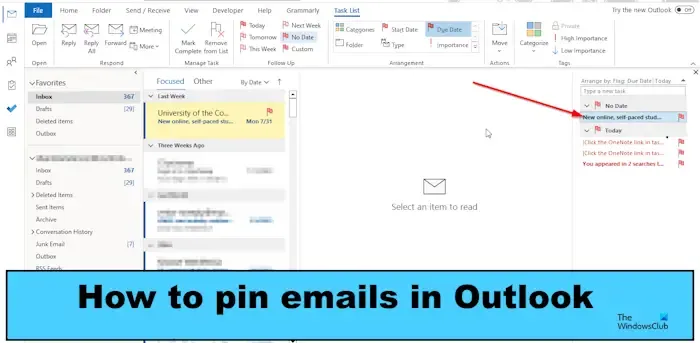
在 Outlook 中,您可以固定最重要的電子郵件,以便輕鬆訪問。在 Outlook 中固定電子郵件時,並不意味著電子郵件將固定在文件夾頂部;電子郵件將轉到“任務待辦事項欄”窗格。
如何在 Outlook 中固定電子郵件
請按照以下步驟在 Outlook 中固定電子郵件:
- 啟動您的 Outlook 應用程序。
- 右鍵單擊要固定的電子郵件,將光標懸停在“跟進”上,然後從菜單中選擇“無日期”。
- 該電子郵件在您的收件箱文件夾中突出顯示。
- 單擊“視圖”選項卡,單擊“待辦事項欄”,然後從菜單中選擇“任務”。
- 任務窗格將出現在右側,在頂部顯示電子郵件及其標題。
啟動您的Outlook應用程序。
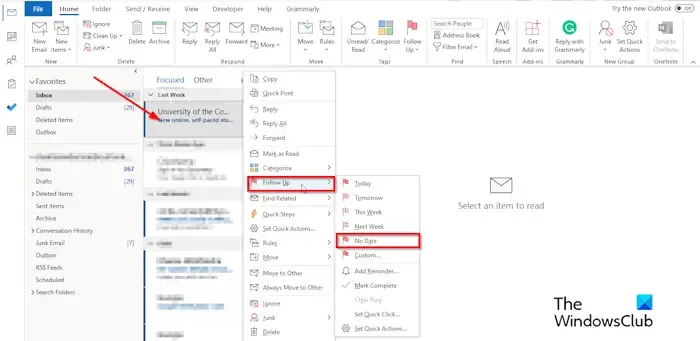
右鍵單擊要固定的電子郵件,將光標懸停在“跟進”上,然後從菜單中選擇“無日期”,或者單擊“標籤”組中“主頁”選項卡上的“跟進”按鈕並選擇“無日期”。
“無日期”選項將電子郵件標記為沒有開始日期或截止日期的任務。
該電子郵件將突出顯示。顯示該消息已被固定。
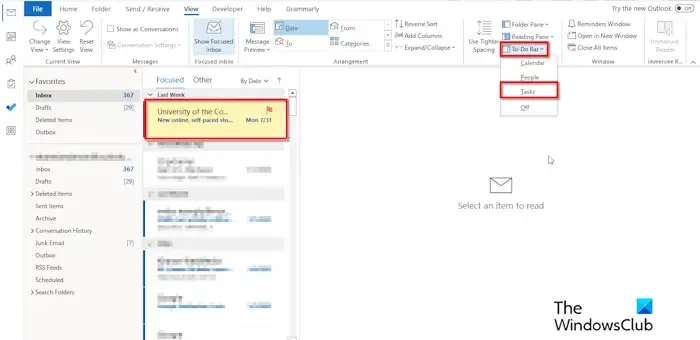
單擊“視圖”選項卡,單擊“待辦事項欄”,然後從菜單中選擇“任務”。
任務選項顯示一個列表。
任務窗格將出現在右側,在列表頂部顯示電子郵件。您將在頂部看到電子郵件的標題。
如果您想固定更多電子郵件,請按照上述相同方法操作。
如果您想從任務窗格中取消固定電子郵件,請按照以下步驟操作。
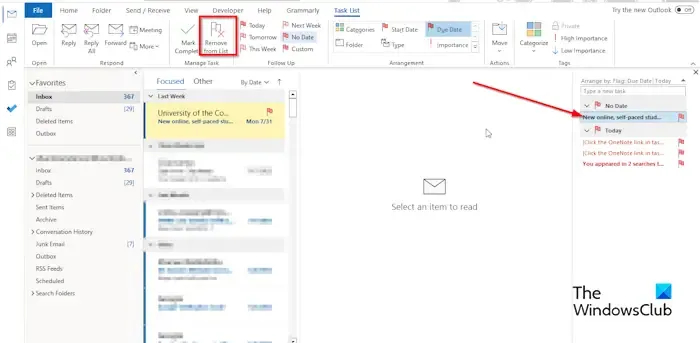
選擇任務窗格上固定的電子郵件。
單擊“從列表中刪除”按鈕或右鍵單擊電子郵件,然後從菜單中選擇“從列表中刪除”按鈕。
該電子郵件不再被固定。
我們希望您了解如何在 Outlook 中固定或取消固定電子郵件。
人們為什麼要固定電子郵件?
在 Outlook 中,用戶會固定電子郵件,因為他們希望輕鬆查看它們,而不必瀏覽一百封電子郵件,這可能會淹沒他們最重要的電子郵件,使它們難以找到。
Outlook 上的標記是什麼?
Outlook 中的標記功能是提醒用戶跟進特定項目的功能。標記項目可在待辦事項欄、每日任務和任務中找到。標記功能可以替代最近在 Outlook 中未見過的 Pin 功能。標記功能可以固定重要的電子郵件,以便輕鬆找到它們。
發佈留言